Natáčecí den
Jakmile je napsaný scénář, je na čase začít plánovat natáčení. Dostatečně dopředu si zamluvte techniku, prostory a domluvte se s případnými herci. Nezapomeňte také zajistit veškeré potřebné pomůcky, tzv. rekvizity. Jaké prostředky potřebujete k natáčení a jaké jsou základní požadavky na místo natáčení se dozvíte v této kapitole.
Jaké potřebuji vybavení?
V této podkapitole se budu věnovat záznamové technice a k ní potřebné pomocné technice. Jedná se pouze o základní rozdělení a popis potřebný pro zvládnutí natáčení začátečníkem bez odborné pomoci.
Digitální kamera
Bezpochyby budete potřebovat techniku pro záznam obrazu a zvuku. Při výběru kamery je třeba brát ohled na to, co a kde chcete točit. Nejlevnější kamery se dají pořídit už za pár tisíc korun a jejich ceny neustále klesají, přičemž kvalita nabízených kamer se zvyšuje.
Pokud kameru kupujete novou, vyplatí se myslet dopředu. Při běžném, na detaily nenáročném, natáčení za dobrých světelných podmínek Vám postačí levnější kamera. Kvalita obrazu se však se snižující se intenzitou světla výrazně zhoršuje a zvyšuje se poměr šumu v obrazu. Levnější kamery budou mít také větší potíže při zaostřování na větší detail, při horších světelných podmínkách Vám nemusí zaostřit vůbec.
V případě, že kameru již vlastníte, nebo si budete půjčovat, tak její kvalitu už nemůžete ovlivnit. V takovém případě byste měli přihlížet na možnosti kamery při výběru místa natáčení a uzpůsobit tomu i volbu natáčených záběrů.
Na trhu jsou nyní, ve střední a nižší třídě, k dispozici kamery se záznamem na různá média. Tato záznamová média jsou:
- miniDV kazetky
- paměťové karty
- pevný disk
- mini DVD

MiniDV kazetka

Paměťová karta

Pevný disk
nedělitelná součást kamery

Mini DVD
Bylo by obtížné a zdlouhavé říci, který druh je obecně nejvhodnější. Ve své praxi jsem se zatím setkával nejvíce se záznamem na miniDV kazetky a budu se mu věnovat i v této publikaci, to ale neznamená, že v případě, že máte jiný druh kamery, jste ztraceni. Při záznamu na paměťové karty, nebo pevný disk získáte také video, pouze v jiném formátu. V takovém případě se Vás nebude týkat podkapitola Stáhnutí videa do počítače v kapitole Získání videa a při načítání videa do projektu se střihem budete postupovat podle podkapitoly Načtení videa. Videokamery se záznamem na DVD jsou nejméně vhodné, protože jejich výsledkem je hotové DVD a dodatečný střih je obtížný.
Součástí kamery je i baterie. Plánujete-li natáčení zejména v terénu, určitě se Vám vyplatí investovat do přídavných baterií.
| DOPORUČENÍ |
Existuje spousta druhů a parametrů videokamer. Před případným nákupem se poraďte s odborníkem. Pokud žádného neznáte, zkuste zjistit, kdo má na Vaší fakultě na starosti natáčení a zajděte pro radu za ním. |
Stativ
Udržet kameru v ruce a v klidu je velice obtížný úkol. Zejména, pokud Vaše kamera nemá optický stabilizátor obrazu. Při delším natáčení navíc dochází k únavě a následkem toho i k většímu třesu rukou. Stativ je nedocenitelným pomocníkem, díky kterému budete mít záběry neroztřepané a to i při vysokém přiblížení.
Před samotným natáčením byste si měli zkusit práci se stativem, který při natáčení budete využívat. Naučte se, co které kolečko aretuje, kterými směry můžete otáčet. Abyste dělali záběry opravdu plynulé, tak to chce chvíli cviku.
Nejlevnější stativy jsou k dostání už pod hranící tisíc korun, liší se nosností, výškou a možnostmi pohybu. Některé mají v sobě i integrovanou vodováhu, která Vám pomůže s umístěním do vodorovného stavu. Profesionální stativy jsou oproti těm levným masivní a těžké. Zde totiž neplatí čím lehčí, tím lepší. Lehký stativ se totiž při Vašem dotyku zatřese a otřes přenese i do zabíraného obrazu.
| DOPORUČENÍ |
Lehký stativ bude stabilnější, pokud na něj zavěsíte těžké věci. Pomoci Vám může bunda, batoh či cokoliv jiného. Některé stativy mají pro tyto účely i háček. |
Pokud nemusíte, tak se kamery na stativu nedotýkejte. Přibližování a oddalování obrazu můžete provádět přes dálkové ovládání. |

Stativ

Vodováha na stativu

Zatížení stativu
Mikrofon
Díky externímu mikrofonu budete mít kvalitnější zvuk. Zapojení jednoho mikrofonu je jednoduché. Stačí mikrofon připojit do kamery přes vstup pro mikrofon (má-li kamera vstup pro mikrofon), možná jen budete potřebovat nějaké redukce konektorů. Problém nastává v momentě, kdy byste chtěli spojit zvuk z více mikrofonů. V takovém případě byste potřebovali mixážní pult, prodlužovací kabely a případně další. Zapojení a nastavení více mikrofonů není nejjednodušší, a pokud s tím nemáte zkušenosti, tak je lepší přizvat odbornou pomoc.
Ostatní
Sluchátka se mohou stát velice užitečnou pomůckou, pokud kamera umožňuje jejich zapojení. Ve sluchátkách totiž slyšíte přesně to, co bude ve výsledném záznamu. Máte tak možnost ihned řešit případné problémy se zvukem.
Přídavná světla pomůžou s nedostatečným osvětlením scény. S největší pravděpodobností nebudete mít přístup k pořádné osvětlovací technice, ale pomoci si můžete i s přídavnými lampami. Dejte si však pozor při kombinování různých zdrojů světla (obyčejná žárovka, úsporná žárovka, zářivka, halogenová výbojka, ...), kamera má pak problémy se správným nastavením vyvážení bíle. Může se Vám pak stát, že půlku obrazu budete mít žlutou a druhou fialovou. Zdroj světla by také neměl blikat (např. zářivky), kamery jsou na blikání více náchylné, než lidské oko a obraz by Vám mohl blikat.
Jaké mohu dělat záběry?
Na tvorbu záběrů by se dalo pohlížet i jako na výtvarné umění, pokud ale nejste výtvarně nadaní, tak to neznamená, že nevytvoříte pěkné záběry. Tvorba výukových videí se navíc liší od tvorby filmu, u výukových videí je přílišné výtvarné vyjádření spíše na škodu. Studenti by se měli plně zaměřit na obsah sdělení a nikoli na jeho formu. Nesnažte se za každou cenu vytvořit něčím zajímavý nebo výjiímečný záběr, snažte se vytvořit maximálně užitečný.
Základní druhy záběrů
Při určování druhu záběru bývá jako měřítko používaná lidská postava. Hranice mezi jednotlivými záběry nejsou pevně dány a tak se různé interpretace od sebe liší. Následující výběr záběrů je pro získání základního rozhledu.

Celek
Informuje o prostředí a situaci, napomáhá k orientaci

Polocelek
Zabírá podstatnou část objektu

Polodetail
Postava je snímána od hlavy po prsa

Detail
Zachycuje konkrétní část objektu, např. hlavu
Tipy při tvorbě záběrů
Celkový dojem ze záběrů a nakonec i celého videa můžete zvýšit snahou o dodržování následujících tipů:
- osoba v záběru by neměla být záběrem useknutá v kloubech
- zkuste záběr posunout, nebo více přiblížit/oddálit

Špatně utvořený záběr
Osoba useknutá v kolenou
Správně utvořený záběr
Osoba useknutá mezi klouby - dlouho trvající statický záběr, na kterém se zdánlivě nic neděje, snižuje pozornost diváka
- zkuste přiblížit obraz na věc/osobu, která je v pohybu (např. detail obličeje mluvící osoby)
- později ve střižně můžete prostřihnout s nějakým obrázkem (např. slide, schéma), pokud existuje taková možnost
- často a rychle se pohybující kamera vnáší do záběru zmatek, divák ztrácí orientaci, může vznikat problém s ostrostí
- pohyb kamery eliminujete zabíráním větší plochy (oddálením záběru)
- záběr trvající méně než 3 sekundy divák nevnímá
- chcete-li aby divák něco zpozoroval, dejte mu dostatek času
-
Jaké se používají formáty videa?
Existuje několik formátů videa používaných v digitálních kamerách a jejich neznalost je zdrojem nejvíce chyb při zpracování videa. Zdrojem nejčastějších chyb jsou tzv. obdélníkové pixely.
| Formát videa | Rozlišení | Poměr stran obrazu | Poměr stran pixelu | Prokládání snímků |
| 576i (standard) | 720x576 | 4:3 | 1,067:1 | ano |
| 576i (widescreen) | 720x576 | 16:9 | 1,422:1 | ano |
| 576p (standard) | 720x576 | 4:3 | 1,067:1 | ne |
| 576p (widescreen) | 720x576 | 16:9 | 1,422:1 | ne |
| 720p | 1280x720 | 16:9 | 1:1 | ne |
| 1080i | 1920x1080 | 16:9 | 1:1 | ano |
| 1080p | 1920x1080 | 16:9 | 1:1 | ne |
| zdroj: http://en.wikipedia.org/wiki/High-definition_television | ||||
Kamery běžně nabízejí záznam videa ve formátu 576i běžně označovaném jako PAL, písmeno i označuje interlaced, neboli prokládání snímků. Písmeno p u Formátu videa (např. 576p) značí progresivní režim, neboli režim bez prokládání snímků. Kvalitnější kamery a kamery podporující video ve vysokém rozlišení zvládají více formátů.
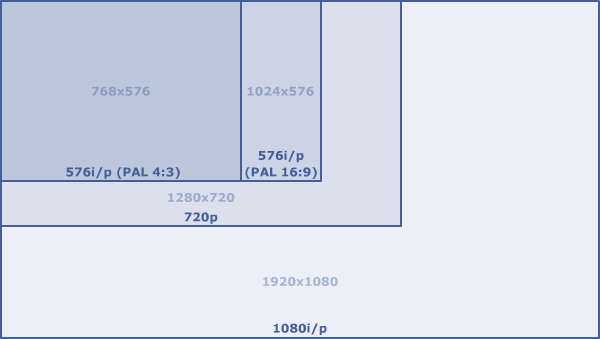
Formáty videa
Hodnoty rozlišení odpovídají hodnotám při použití čtvercových pixelů
Problém poměru stran pixelů (Pixel Aspect Ratio)
Obraz videa se skládá ze sítě barevných bodů, pixelů. Běžně v počítači se používají pixely tvaru čtverce, tedy obraz o rozměru 720 x 576 pixelů bude mít poměr stran celého obrazu 5:4. Ovšem digitální kamery používají obdélníkové pixely s poměrem stran 1,067:1 nebo 1,422:1. Obraz o rozměrech 720 x 576 pixelů pak bude mít reálný poměr stran 4:3 resp. 16:9. Při použití videa v počítači nebo na internetu je nezbytné provést převod obdélníkových pixelů na čtvercové.
Kamery umožňující záznam videa v HD rozlišení používají i čtvercové pixely, ale pro naše účely publikování na webu je video ve vysokém rozlišení nevhodné.
| UPOZORNĚNÍ |
Zpracováváte video, které má poměr šířky a výšky obrazu jiný než 4:3 nebo 16:19? Zbystřete a při exportu exportujte buď do formátu podporující obdélníkové pixely, nebo videu změňte velikost na správný poměr stran. Jak změnit videu velikost se dozvíte v kapitole Postprodukce. |
Formát obrazu 4:3 nebo 16:9?
Volba formátu obrazovky je na Vás. Při výběru byste měli zvážit, co natáčíte. Širší záběr je v současnosti modernější, nicméně pokud natáčíte něco úzkého a vysokého, tak při použití formátu 16:9 budete mít po stranách videa nevyužité místo. Nevyužité místo bude zbytečně zvyšovat velikost souboru s videem a nebude mít žádný přínos. Naopak formát 16:9 Vám pomůže, pokud natáčíte něco s charakterem na šířku, nebo něco pohyblivějšího, nebudete muset tak často pohybovat s kamerou při stejném přiblížení, jako při formátu 4:3.
Prokládání snímků videa
Jedná se o způsob komprese, kdy je obraz rozdělen a přenášen na sudé a liché řádky. Tento způsob byl vynalezen v první polovině 20. století, kdy bylo třeba vyřešit problém, aby obraz neblikal. Bylo třeba obraz obnovovat alespoň 48 krát za sekundu, ale přenášet tolik dat najednou bylo v té době nerealizovatelné. Díky prokládání se přenášelo pouze plných 25 snímků (50 půlsnímků) a televizní příjímače pak vykreslovaly obraz střídavě vykreslováním lichých a sudých řádků.
Moderní LCD monitory si ale s prokládáním snímků neporadí a proto musíme prokládání odstraňovat. Nejlepší způsob je video natáčet přímo v neprokládaném režimu, ale to nám levnější kamery neumožňují.

Prokládání je nejpatrnější při pohybu kamery nebo objektů
Jak rozmístit techniku a točit?
Místo, kde se bude natáčet, byste měli mít zmapované dopředu. V optimálním případě byste měli na toto místo přijít s kamerou a zkusit natočit pár zkušebních záběrů. Zjistíte tak, zda je na daném místě dostatek světla a zda máte dostatek prostoru pro umístění kamery i s kameramanem.
Následující tipy Vám mohou pomoci předejít zbytečným problémům, tipy jsou psány obecně a tak některé nemusí být pro Vaše natáčení aktuální:
- nenatáčejte proti silnému zdroji světla (např. okno, slunce)
- optimální je natáčení ve směru působení světla
- polední slunce také není vhodné pro natáčení venku, vznikají pak přeexponovaná místa a ostré stíny
- umístěte kameru v takové vzdálenosti, aby se Vám do záběru vešlo vše, co potřebujete
- nejvýraznější je tento problém při natáčení seminářů, studentských projektů apod., kdy dopředu nevíte, co se bude dít
- před nátáčením si od prezentující osoby zjistěte, co bude během výstupu dělat a kolik bude potřebovat prostoru
- neumisťujte kameru zbytečně daleko
- příliš velká vzdálenost znepříjemňuje práci s detaily
- větší vzdálenost znamená problémy se zvukem, pokud používáte mikrofon na kameře
- podle návodu ke kameře se dopředu naučte pracovat s manuálním vyvážením bílé
- pokud se bude mísit více světelných zdrojů, tak kamera může mít problém se správným vyvážením bíle, buďte připraveni
- při použití mikrofonu na kameře dávejte pozor na nežádoucí zvuky
- šeptání, cinkání klíči, šustění a další, vše bude ve výsledné zvukové stopě slyšet
- máte-li možnost, tak v blízkosti kamery nemějte cizí osoby
- spolu s vybavením si noste prodlužovací kabel
- budete tím mít větší volnost při umisťování kamery
- prodlužovací kabel zároveň dobře poslouží i jako rozdvojka
- mějte dostatečnou zásobu záznamových médií
- při natáčení déle trvajících akcí myslete na výměnu média (např. v přestávkách)
- jako napájení kamery zvolte raději zapojení do zásuvky
- odpadne starost o baterie, ty mějte však v záloze
- baterie jsou ovlivňovány klimatickými podmínkami
- při natáčení za chladného počasí je výdrž baterie menší než při teplém počasí
- osoby snímané kamerou by neměli mít proužkované oblečení
- proužky při pohybu (ať už osoby nebo kamery) způsobují vznik tzv. barevného moaré (nepravidelné barevné obrazce)
- podobný problém může vznikat i u jiných drobných a pravidelných vzorů

Na oranžové proužkované kravatě vznikají obrazce
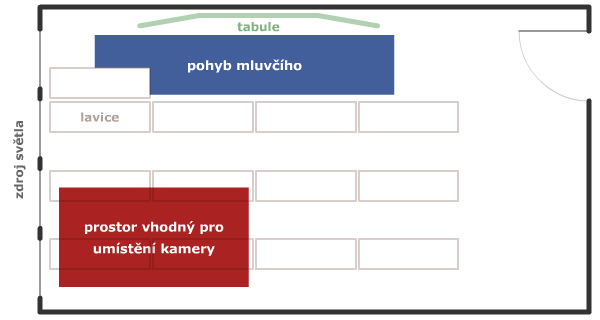
Ukázka rozmístění kamery v místnosti 1
Zdrojem světla je světlo procházející okny
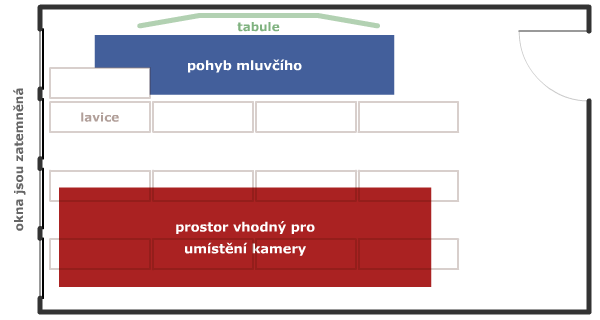
Ukázka rozmístění kamery v místnosti 2
Zdrojem světla je umělé osvětlení a okna jsou dostatečně zatemněná
Opakování
|
Fakulta informatiky Masarykovy univerzity |
Nahoru, návrat na úvodní stránku webu, přístupnost |
| Servisní středisko pro e-learning na MU, 2009
| Stránky střediska na Elportále

